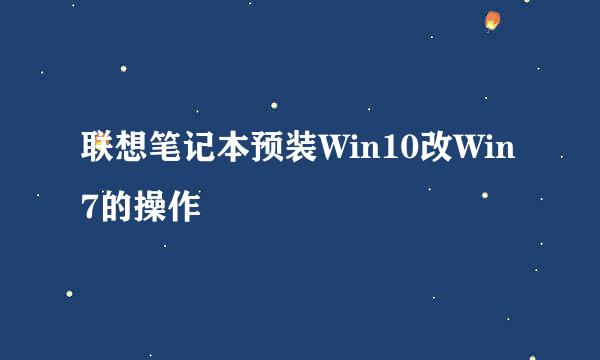电脑win7更新win10(示范:苹果笔记本)
的有关信息介绍如下: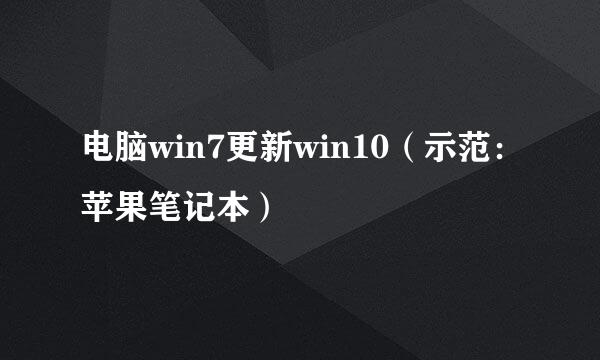
去年,我爸送了我一台苹果的笔记本电脑,几个月前,win10出来了,可我还是win7,作为数码的追“新”组,当然想更新win10。可是,苹果公司可不是那么支持,360显示苹果公司的电脑驱动冲突,不让。电脑管家有显示配置不够,左弄右弄,还不如自己弄!于是我就开始琢磨,一个下午,我终于琢磨通了。
今天,“小”编教大家怎么升级win10。
打开电脑,清理出大于8GB的内存(小编本来连1GB都没有,一气之下清理了20GB。注意不要直接清除C盘,那里面有系统程序,清理不当会使电脑瘫痪,建议用360软件管家清理不需要的软件。)然后打开Windows update,更新一下硬件(以免更新程序无法打开,不会请看其它教程。)在这过程中,系统会多次重启。
安装更新后,请打开:
https://www.microsoft.com/zh-cn/software-download/windows10
这个网页,然后点击“立即升级”。
接着,会弹出一个下载的选择框,选择好下载地点,然后等待下载完成。
下载完后,双击图标。如果出现“是否允许XXX应用对计算机进行更改?”的对话框就点击“是”。(可惜那无法截图)
等待一会,就会出现显示着:“正在准备Windows10”的页面。
几分钟后,会出现“你想执行什么操作?的界面”
点击:“立刻升级这台电脑,然后按“下一步””
如果内存不够,会出现“我们需要8GB的硬盘空间”(注意:不包括U盘和外接储存器,必须是电脑自带内部磁盘)
接着,会出现“正在下载Windows10”的界面,等待大概10分钟后,就下载好了。
下载完毕后,会出现“许可条款”的界面,点击“接受”
然后,出现“正在确保你已准备好安装”的字样,等一会,然后点击“下一步”
接着,就进入安装页面,大概需要十几分钟。在安装时,系统会不断反复重启。
完成后,会出现“一切准备就绪”的图标,表示系统正在初始化和适应你的电脑,等待两至三分之会出现“许多让人激动的重要功能”屏幕底色从蓝至黑。(这也表明加载中)
几分钟后会出现“你好”、“欢迎使用”的字样(意思和上面一样,不解释。O(∩_∩)O~)
然后,就是设置Windows了。
设置语言与连接WiFi
快速上手(点击:“试用快速设置”)
选择这台电脑的所有者
个性化设置(登录微软账户,没有的可以注册或者点击左下方的跳过此步骤)
设置密码(不想要的可以点击左下方的跳过此步骤)
完成!大功告成!(小编的第一感觉就是:心很累,毕竟小编还小,还是小学生)